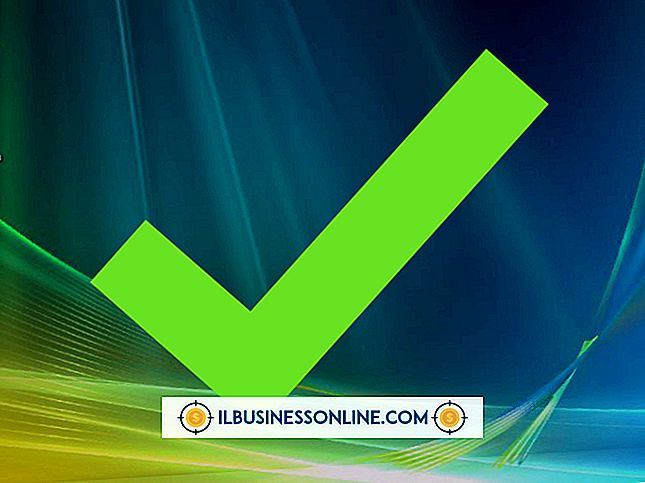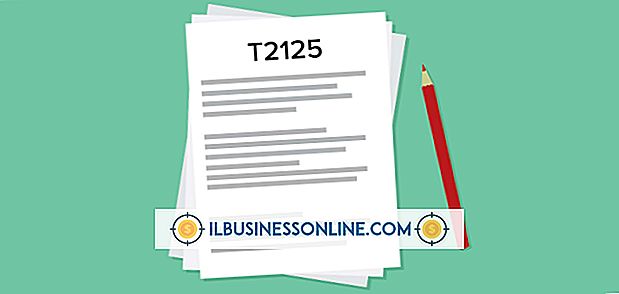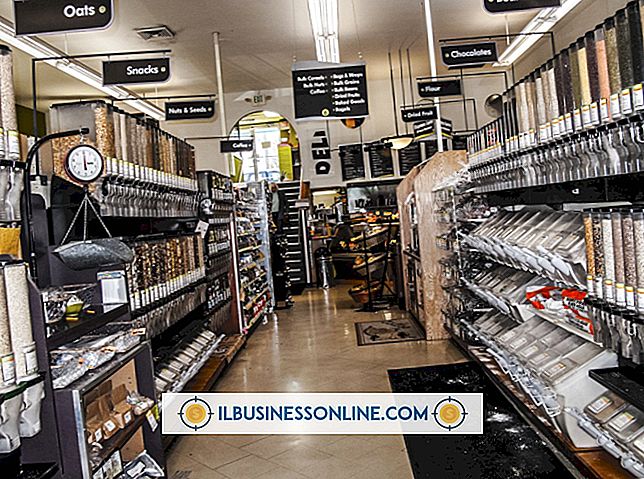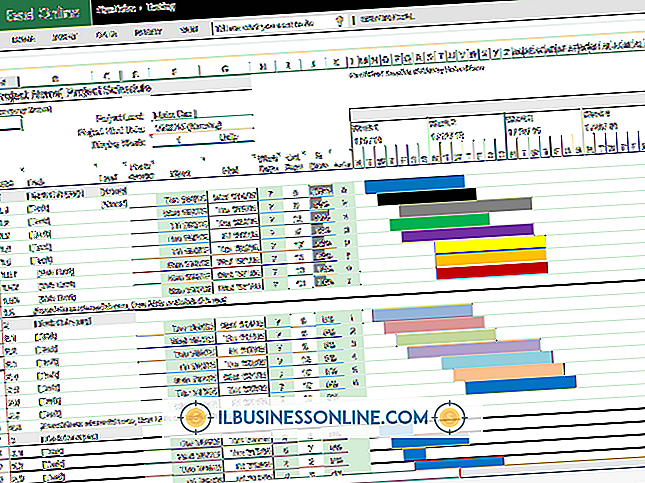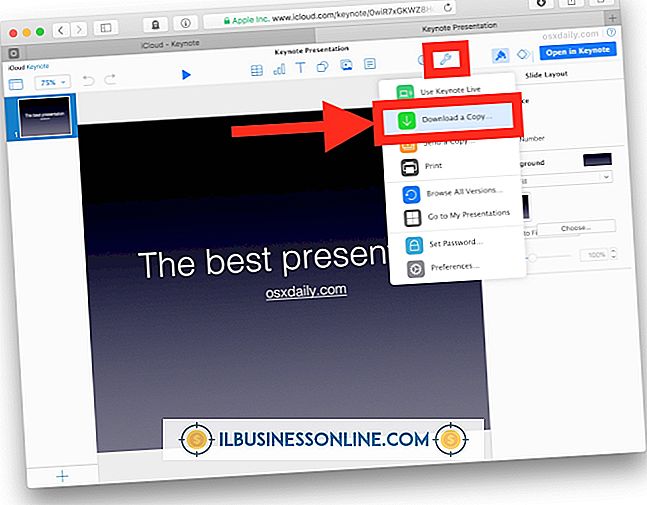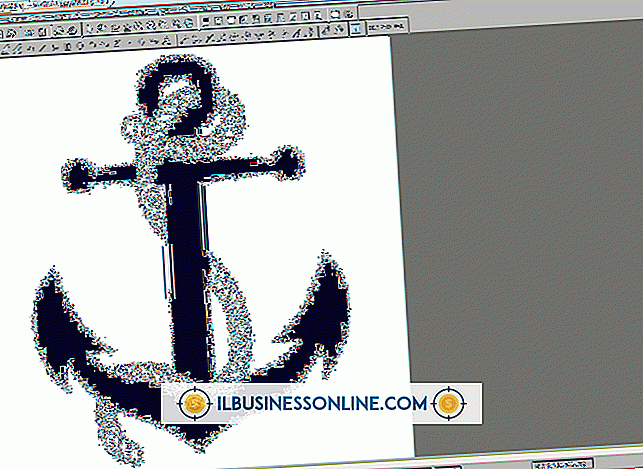Cách xây dựng tỷ lệ phần trăm trong Excel
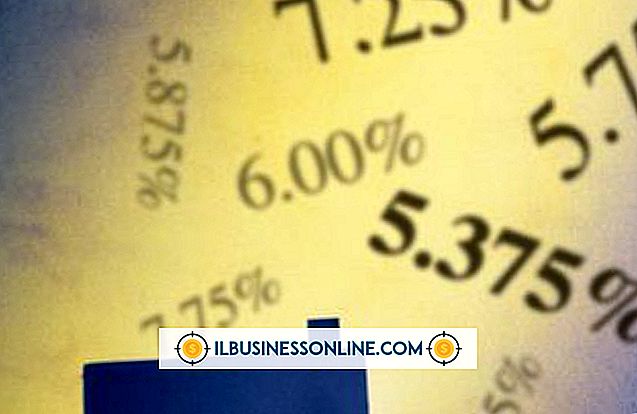
Mặc dù việc tính toán tỷ lệ phần trăm trong Microsoft Excel rất dễ dàng, nhưng để nó hiển thị đúng đòi hỏi một chút nỗ lực, bởi vì Excel hiển thị tỷ lệ phần trăm ở định dạng thập phân theo mặc định. Ví dụ: chia 50 cho 100 cho bạn 0, 5. Trên giấy, bạn nhân số này với 100 để chuyển đổi thành tỷ lệ phần trăm "50%". Excel không nhận ra chuyển đổi này và chỉ hiển thị "50", điều này có thể gây ra sự cố trong các tính toán khác. Để xây dựng chính xác tỷ lệ phần trăm trong Excel, hãy sử dụng kết hợp các công thức phù hợp và các tùy chọn định dạng của Excel.
1.
Mở Microsoft Excel.
2.
Nhập công thức tính tỷ lệ phần trăm. Ví dụ: để tính tỷ lệ phần trăm cho $ 10 trên $ 50, hãy nhập công thức "= 10/50" mà không có dấu ngoặc kép. Bạn cũng có thể sử dụng cùng một công thức bằng cách tham chiếu các ô có chứa các số đó, chẳng hạn như "= A1 / A2." Không giống như phần trăm tính toán được thực hiện bằng tay, không nhân số này với 100, vì Excel sẽ tự động làm điều đó.
3.
Nhấn vào ô để chọn nó.
4.
Nhấp vào dấu phần trăm "%" trong nhóm Số của tab Trang chủ để định dạng câu trả lời dưới dạng phần trăm.